遇到无线网络适配器消失的问题时,这通常意味着您的计算机无法识别或使用无线网卡来连接到WiFi网络,这种情况可能由多种原因引起,比如驱动程序问题、系统更新后的兼容性问题、硬件故障或其他软件冲突等,解决这一问题需要一系列的方法,从简单的软件操作到复杂的硬件检查,以下是一些解决方法:
1、网络重置:对于因系统网络设置混乱或误操作导致的问题,进行网络重置是一个较为直接的解决办法,进入Windows设置中的“网络和Internet”选项,选择“网络重置”,此操作将会删除所有网络适配器,并重新安装它们,同时将其他网络设置恢复为原始设置,这一过程可以解决因设置错误导致的网络连接问题。
2、Windows网络诊断:Windows自带的网络诊断工具也能有效检测和修复常见的网络连接问题,这是一个快速检测网络问题的途径,操作流程简单,系统会自动检测问题并尝试自动修复。
3、检查硬件连接:确认无线网卡是否安装牢固,与卡槽的接触是否良好,物理连接的松动或不稳定有时是导致网络适配器消失的原因,重新插拔确保网卡与计算机的连接无物理障碍,这是排除硬件问题的快捷方式。
4、设备管理器操作:通过“设备管理器”进行检查和操作,卸载带有感叹号标记的无线网络设备,并选择删除此设备的驱动程序,然后重启电脑,这一过程允许系统重新识别硬件并尝试自动重新安装已卸载的设备驱动,常常能解决问题。
5、更新驱动程序:如果上述方法均无效,考虑手动更新或重新安装无线网络适配器的驱动程序,不正确或过时的驱动程序可能是适配器消失的原因,可以从制造商的官方网站下载最新的驱动程序,或是使用第三方的驱动更新软件来帮助更新。
6、检查系统兼容性:有时操作系统的更新可能会与现有的硬件或驱动程序产生不兼容的情况,检查最近的系统更新,如果发现更新后出现问题,可以考虑回滚系统更新或等待驱动程序更新来解决兼容性问题。
7、硬件故障检查:如果以上软件层面的解决方案都无法修复问题,那么可能需要考虑到硬件故障的可能性,可以尝试将无线网卡在另一台电脑上测试是否能正常工作,或者使用另一块已知无问题的无线网卡在您电脑上测试,如果多次测试均显示硬件故障,可能需要更换新的无线网卡来解决问题。
解决无线网络适配器消失的问题涉及到多个方面,从软件设置的调整到硬件的检查与替换,用户在实践中应根据自己的情况,逐步排查,找到最适合自己的解决方法。
FAQs
Q1: 如何确认是不是硬件问题导致的无线网络适配器消失?
A1: 可以通过检查设备管理器中是否有未知设备或者警告标志来判断硬件是否被正确识别,若设备管理器中找不到无线网卡或存在警告标志(如黄色感叹号),则可能是硬件问题,尝试将无线网卡安装在另一台电脑上,查看是否能被识别和使用,也是判断硬件是否损坏的有效方法。
Q2: 网络适配器消失后,有哪些临时的上网方案?
A2: 如果网络适配器暂时无法恢复,作为临时解决方案,可以使用有线网络连接上网,如果有的话,还可以考虑使用USB WiFi适配器,这是一种外置设备,可以快速让计算机连接到无线网络,而不需要解决内置无线网卡的问题,使用手机的热点功能也是一种快速的临时上网方法。
原创文章,作者:未希,如若转载,请注明出处:https://www.kdun.com/ask/807611.html
本网站发布或转载的文章及图片均来自网络,其原创性以及文中表达的观点和判断不代表本网站。如有问题,请联系客服处理。


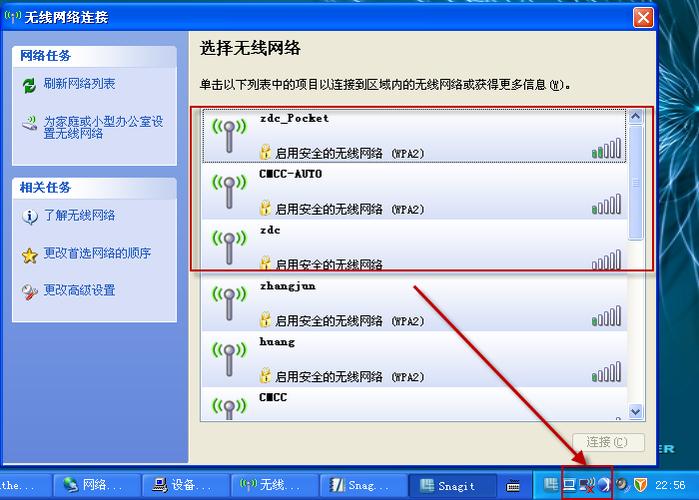
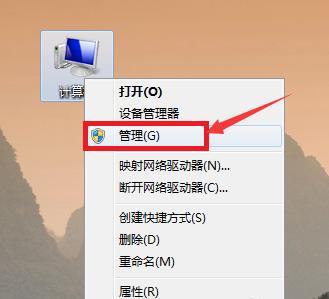
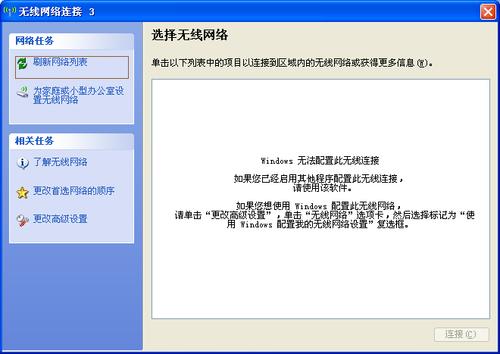




发表回复